Présentation et installation d'OpenStreetMap Tasking Manager (OSMTM)
Rédigé par Nicoledit - -

Voila déjà quelque temps que j'apporte ma petite contribution au projet OpenStreetMap (OSM pour les intimes)
Pour ceux qui ne connaissent pas, OpenStreetMap est à la cartographie ce que Wikipédia est à l'encyclopédie. Son but est de permettre à tout un chacun de cartographier le monde... ou un bout de sa rue, voir juste sa maison et de mettre cette contribution à la disposition de tous.
C'est au moment du tremblement de terre au Népal que j'ai appris l’existence de l'équipe humanitaire d'OpenStreetMap (Humanitarian OSM Team) et de leur formidable outil qui permet d'organiser le travail de tous les contributeur, j'ai nommé : OpenStreetMap Tasking Manager
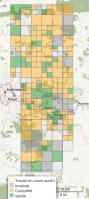 Cet outil permet de définir une zone sur la carte et de la découper en une multitude de morceaux (marqués sans couleurs). Chaque contributeur va ensuite sélectionner l'un de ces morceaux et se l'approprier le temps nécessaire. En attendant, cette zone ne pourra pas être modifiée, évitant ainsi les erreurs pouvant survenir si plusieurs personnes modifiaient un élément (marquée en orange).
Cet outil permet de définir une zone sur la carte et de la découper en une multitude de morceaux (marqués sans couleurs). Chaque contributeur va ensuite sélectionner l'un de ces morceaux et se l'approprier le temps nécessaire. En attendant, cette zone ne pourra pas être modifiée, évitant ainsi les erreurs pouvant survenir si plusieurs personnes modifiaient un élément (marquée en orange).
Une fois que le contributeur arrête de cartographier, il libère la zone en indiquant si elle peut être considérée comme terminé ou s'il reste encore du travail à faire dessus.
Quand une zone est marquée comme terminée, elle doit être ensuite contrôlée pour être définie comme validée (marquée en vert).
Je fais souvent de longues poses entre deux modifications, et je ne sais jamais ou j'en suis ni ce que je vais faire. Du coup, je parcours la carte à la recherche de routes ou de bâtiments manquants, sans trop savoir ou cela va me mener...
Là, je me suis dis que ce programme est exactement ce qu'il me fallait! Ainsi je pourrais suivre les zones que j'ai déjà modifiées et celle qu'il reste à contrôler.
Voici donc la démarche à suivre pour avoir sa propre instance d'OSMTM.
Il vous faut :
- Un PC avec une connexion internet
- L'image ISO d'Ubuntu Serveur 14.04.2 64bits (à télécharger =>ICI<=)
- VirtualBox
Je vais considérer qu'Ubuntu Serveur à été installé sur une machine virtuelle avec les paramètres suivants :
- Type : Linux
- Version : Ubuntu 64bits
- RAM : 1024Mo
- Réseau : Accès par pont sur votre carte réseau par défaut
- Laisser tout le reste par défaut (disque dur de 8Go, etc...)
Durant l'installation, les choix suivant devront être fait :
- Mandataire HTTP : laisser vide
- Pas de mise à jour automatique
- Sélectionner les programmes OpenSSH, LAMP server et PostgreSQL Database
Pour le reste des paramètres (nom du PC, identifiant, Timezone, ...) je vous laisse choisir ce qui vous convient.
Petite parenthèse concernant les mises à jours : si vous venez à installer le seveur en ligne, il est grandement conseillé de laisser les mises à jours de sécurité.
Lancer votre machine fraîchement installée puis connectez-vous. Je vous conseil de passer via SSH par un terminal pour bénéficier, entre autres, du copier/coller. Dans ce cas utilisez la commande ifconfig pour connaitre l'adresse IP du serveur.
Premièrement, on regarde si on a bien accès au serveur. Pour cela ouvrez votre navigateur et saisissez l'adresse IP du serveur. Une page doit apparaître "Apache2 Ubuntu Default Page", "It works!".
Les commandes à passer sur le serveur :
Mise à jour du serveur
sudo apt-get update sudo apt-get upgrade sudo reboot
Installation des dépendances nécessaires
sudo apt-get install git python-setuptools python-dev sudo apt-get install postgresql-server-dev-W.X sudo apt-get install postgresql-W.X-postgis-Y.Z (actuellement W.X = 9.3 et Y.Z = 2.1)
Récupération des sources
sudo git clone --recursive git://github.com/hotosm/osm-tasking-manager2.git cd osm-tasking-manager2
Initialisation de l'environnement
sudo easy_install virtualenv sudo virtualenv --no-site-packages env sudo ./env/bin/python setup.py develop
Initialisation de la base de données
sudo -u postgres createuser -SDRP www-data sudo -u postgres createdb -T template0 osmtm -E UTF8 -O www-data sudo -u postgres psql -d osmtm -c "CREATE EXTENSION postgis;"
nano local.ini Ajoutez dans le fichier : [app:main]
sqlalchemy.url = postgresql://www-data:/osmtm (remplacez PASSWORD par le mot de passe que vous avez défini lors de l'installation)
./env/bin/initialize_osmtm_db
Lancement de l'application
./env/bin/pserve --reload development.ini
A partir de maintenant, vous pouvez accéder à OSMTM à partir de l'adresse IP du serveur suivi du port 6543:
Exemple : http://192.168.1.1:6543/
Pensez à bien lancer votre machine virtuel et d'exécuter la dernière commande dans le répertoire d'installation d'OSMTM. Au passage, voici un site qui vous proposera les fichiers KML des départements français. Vous pourrez importer l'un ce ces fichiers dans OSMTM : http://www.karamelise.fr/kml.php